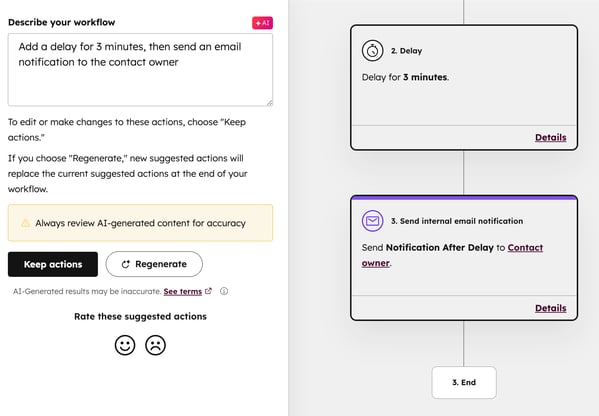- Kunnskapsdatabase
- Automatisering
- Arbeidsflyter
- Bruk AI i arbeidsflyten
Bruk AI i arbeidsflyten
Sist oppdatert: 21 november 2025
Tilgjengelig med et av følgende abonnementer, unntatt der det er angitt:
-
Markedsføring Hub Professional, Enterprise
-
Salg Hub Professional, Enterprise
-
Service Hub Professional, Enterprise
-
Data Hub Professional, Enterprise
-
Smart CRM Professional, Enterprise
-
Commerce Hub Professional, Enterprise
Bruk Breeze, HubSpots AI, til å bygge registreringsutløsere og legge til handlinger i arbeidsflyten din
Merk: Unngå å dele sensitiv informasjon i de aktiverte datainputtene for AI-funksjoner, inkludert instruksjonene dine. Administratorer kan konfigurere generative AI-funksjoner i innstillingene for kontoadministrasjon. For informasjon om hvordan HubSpot AI bruker dataene dine til å levere pålitelig AI, der du har kontroll over dataene dine, kan du se våre vanlige spørsmål om HubSpot AI Trust.
Slå på AI-innstillinger
For å bruke AI i arbeidsflytene dine må du slå på følgende innstillinger:
- I HubSpot-kontoen din klikker du på settings innstillinger-ikonet i den øverste navigasjonslinjen.
- Gå til AI i menyen til venstre i delen Kontoadministrasjon.
- I fanen Tilgang i AI-innstillingene klikker du på for å slå på knappen Gi brukere tilgang til generative AI-verktøy og -funksjoner.
- For å tilpasse innholdet, klikker du for å slå på CRM-data-bryteren. Dette anbefales for å generere utdata som er relevante for bedriften din. Finn ut mer om hvordan du administrerer AI-innstillingene dine.
Legg til utløsere i arbeidsflyten med Breeze
Bruk Breeze til å foreslå utløsere for arbeidsflytregistrering. Når du bruker Breeze til å legge til utløsere for arbeidsflytregistrering, kan du generere følgende typer utløsere for registrering i kontakt-, firma-, avtale- og saksbaserte arbeidsflyter:
- Skjemainnleveringer
- Endringer i egenskaper
- Endringer i listemedlemskap
- Sidevisninger
Slik bruker du Breeze til å foreslå registreringsutløsere til arbeidsflyten din:
- Gå til Automatisering > Arbeidsflyter i HubSpot-kontoen din.
- Klikk på navnet til en eksisterende arbeidsflyt.
- I arbeidsflytredigeringsprogrammet klikker du på boksen for innmeldingsutløser .
- I venstre panel klikker du på Bruk AI for å generere eller Generer en utløser med AI.
- Beskriv filteret du vil bruke, i panelet til venstre. Klikk deretter på Generer utløser.

- Den foreslåtte utløseren vises i skjemaredigeringsprogrammet. Klikk på Behold utløser for å bruke den foreslåtte utløseren.
- Klikk på Tilbake for å avgrense eller generere en annen utløser.
- Fortsett å konfigurere arbeidsflyten.
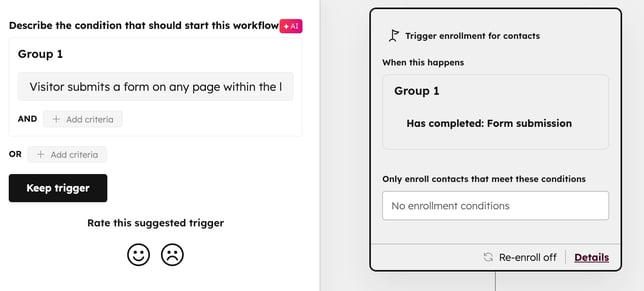
Legg til handlinger i arbeidsflyten med Breeze
Når du bruker Breeze til å legge til arbeidsflythandlinger, kan du generere følgende handlingstyper:
- Opprett oppgave
- Opprett objekt
- Angi egenskap
- Kopier bedriftsegenskaper
- Angi status for markedsføringskontakt
- Administrere kommunikasjonsabonnementer
- Send Slack-varsling
- Send intern e-postvarsling
- Send varsler i appen
- Forsinkelser
- Utsett til dato
- Roter post til eier
- Basert på en enkelt egenskapsverdigren
Slik bruker du Breeze til å foreslå handlinger for arbeidsflyten din:
- Gå til Automatisering > Arbeidsflyter i HubSpot-kontoen din.
- Klikk på navnet til en eksisterende arbeidsflyt.
- Klikk på + Legg til-ikonet i arbeidsflytredigeringsprogrammet.
- I panelet til venstre klikker du på Bruk AI for å generere.
- Skriv inn en ledetekst som beskriver hvilke handlinger du vil legge til i arbeidsflyten. Klikk deretter på Generer handlinger.
- Gå gjennom de foreslåtte handlingene i arbeidsflytredigeringsprogrammet. Klikk på handlingen for å tilpasse den ytterligere. Finn ut mer om hvordan du bruker handlinger i arbeidsflyter.
- Hvis du vil legge til de foreslåtte handlingene i arbeidsflyten, klikker du på Behold handlinger i panelet til venstre.
- Hvis du vil generere et nytt sett med handlinger, klikker du på Generer på nytt i panelet til venstre.